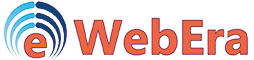Table des matières
Il a fallu moins d’une décennie à Google Chrome pour passer d’un ambitieux projet open source au premier navigateur web mondial. Il est intuitif, rapide et sûr pour la plupart. Mais, est-il à l’épreuve des erreurs ? Malheureusement, non. Il y a des bugs dans cet écosystème, et ils ne sont pas rares. Le récent numéro de chrome.exe volume popup montre comment un pépin peut rendre l’expérience de l’utilisateur difficile à vivre. Pour couronner le tout, il pourrait y avoir un goût de malware dans toute cette histoire.
Google Chrome se distingue par de nombreux atouts : rapidité, flexibilité, sécurité, convivialité, support, etc. Mais rien n’est parfait. Les failles dans le fonctionnement de ce navigateur web sont probablement l’exception plutôt que la norme, mais elles accompagnent encore ses progrès et gagnent parfois assez de poids pour devenir le sujet de conversation de la ville. C’est le cas du popup de volume chrome.exe, une entité mystérieuse dont l’origine reste vague près d’un mois après sa première apparition. Il se fait sentir lorsqu’un utilisateur Chrome affecté regarde une vidéo en streaming sur YouTube, Netflix ou tout autre service multimédia et essaie de faire basculer le volume vers le haut ou le bas. En plus de la barre de réglage audio normale, une boîte noire semi-transparente s’affiche avec l’indication « chrome.exe » en bas et comprend l’indicateur de volume actuel ainsi que la lecture (pause) et deux boutons de retour.
De plus, l’étrange popup de volume chrome.exe apparaît également lorsqu’une vidéo est mise en pause et que l’utilisateur s’éloigne de l’onglet où se trouve le contenu en streaming. Dans ce cas, la bannière flotte dans la zone omnibox du navigateur et, bien entendu, cause pas mal d’inconvénients. Est-ce un pépin prosaïque ou quelque chose de potentiellement plus déconcertant ? C’est difficile à dire avec certitude, mais il y a une théorie selon laquelle la cause pourrait avoir quelques nuances d’activité malveillante.
Chrome va de pair avec ce qu’on appelle les « drapeaux », une compilation de fonctions avancées et de valeurs de configuration qui n’ont pas été vérifiées à fond pour assurer des performances stables. Alors que, idéalement, l’objectif de ces composants est d’apporter des améliorations à l’expérience de navigation grâce à des modules expérimentaux, ils peuvent tout aussi bien servir de rampe de lancement pour l’exploitation dans la boîte à outils des cybercriminels. Les utilisateurs réguliers ne voient pas ces configurations à moins d’entrer la chaîne « chrome:///flags » dans la barre d’URL, ce que la plupart des gens ne font ou ne connaissent même pas. Les escrocs peuvent jouer avec ces paramètres pour cacher leurs traces et servir des logiciels malveillants dans le dos de l’utilisateur.
Certains diront peut-être que cela relève de la pure spéculation, mais cela vaut quand même la peine d’être vérifié. Pour commencer, cependant, il existe une technique assez simple pour éliminer les popups de volume de chrome.exe et redonner un coup de fouet à la navigation web pour qu’elle redevienne normale. Voici ce qu’il faut faire : tapez « chrome:///flags » dans la barre d’adresse et appuyez sur Entrée ; puis, faites défiler vers le bas jusqu’à une entrée qui dit « Hardware Media Key Handling » et changez sa valeur en « Désactivé » dans le menu déroulant à côté. Relancer le navigateur après ces manipulations devrait faire l’affaire et les popups n’apparaîtront plus.
Cependant, la question persiste quant à la raison pour laquelle le réglage est passé en premier lieu sur « Activé ». Les modifications de ce genre n’ont presque jamais lieu d’elles-mêmes, ce qui pourrait donc être un indice qu’une tierce partie a tenté d’altérer les sessions Internet de la victime et a utilisé cette fonction comme une faille dans le navigateur et les données personnelles. D’une manière ou d’une autre, la résolution du problème de volume de chrome.exe par le biais de la procédure ci-dessus peut s’avérer être la pointe de l’iceberg, alors ne manquez pas de suivre les étapes ci-dessous et assurez-vous que l’activité de piratage n’est pas présente.
L’extermination des virus chrome.exe peut être efficacement accomplie avec logiciel de sécurité fiable. S’en tenir à la technique de nettoyage automatique veille à ce que tous les composants de l’infection obtenir anéantis complètement de votre système.
1. Téléchargez utilitaire de sécurité a recommandé et obtenez votre PC vérifié contre les objets malveillants en sélectionnant l’option Analyser l’ordinateur maintenant.
Télécharger l’outil de suppression de chrome.exe
2. L’analyse viendra avec une liste des éléments détectés. Cliquez sur Réparer les menaces pour obtenir l’adware supprimé de votre système. Terminer cette phase du processus de nettoyage est plus susceptible d’entraîner l’élimination complète de l’infection. Toutefois, il pourrait être judicieux d’envisager de s’être assuré que le malware est parti pour de bon.
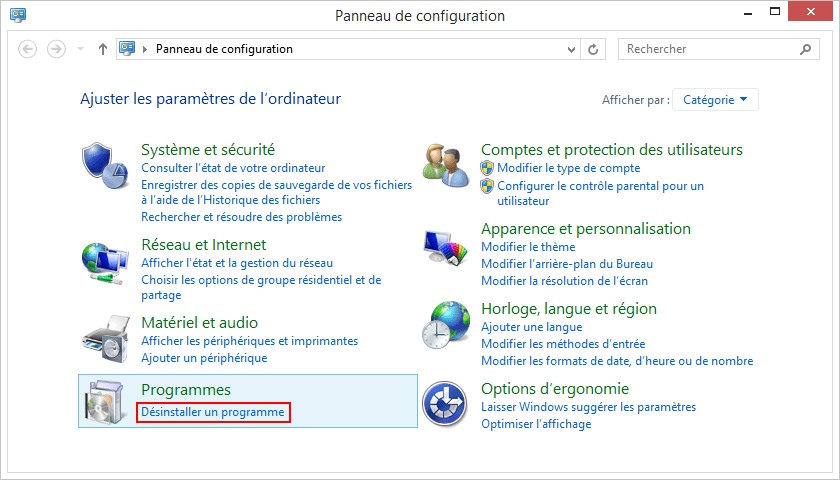
Veuillez prendre en considération que même si cette technique est efficace, la procédure de restauration des paramètres par défaut du navigateur entraînera la perte de paramètres personnalisés tels que les mots de passe enregistrés, les signets, l'historique de navigation, les cookies, etc. Si vous n'êtes pas certain que ce résultat est approprié malgré son efficacité évidente, il est conseillé de suivre la méthode d'enlèvement automatique décrite dans l'une des sections précédentes de ce tutoriel.
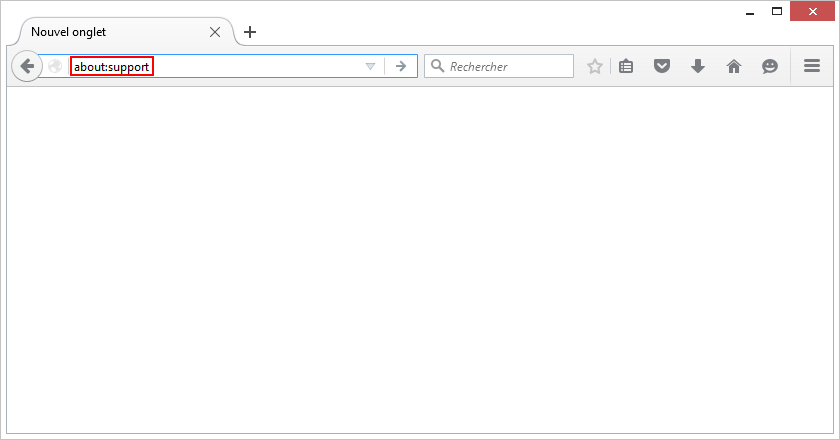

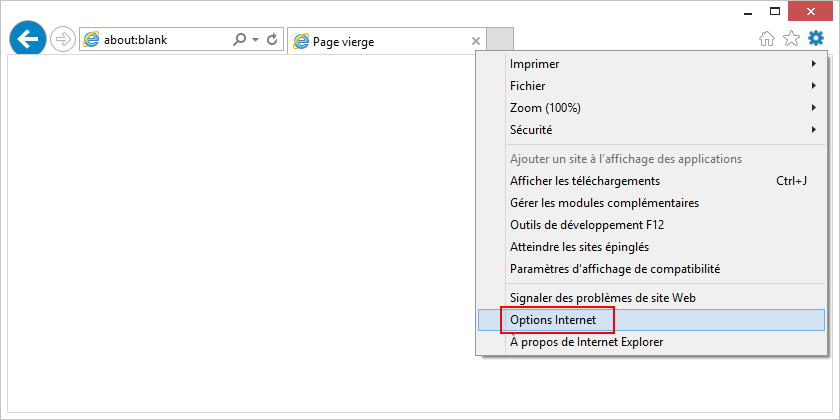
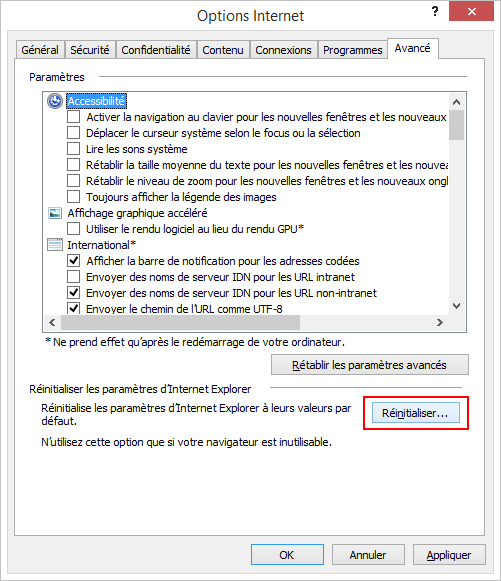
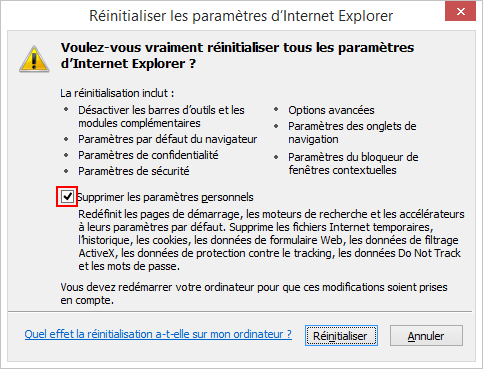
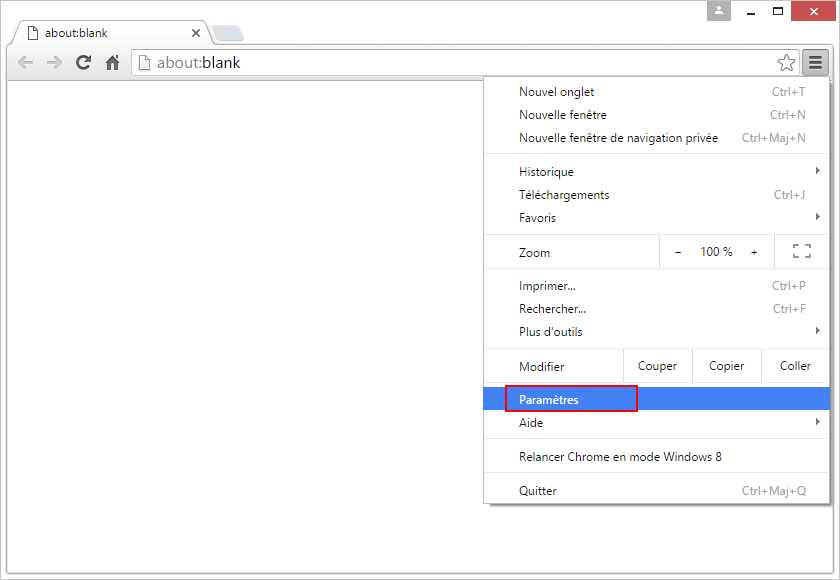
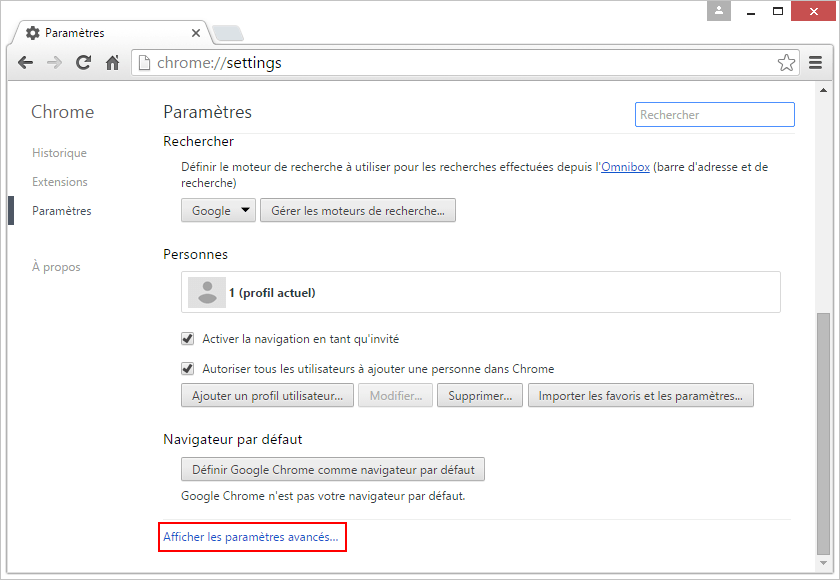
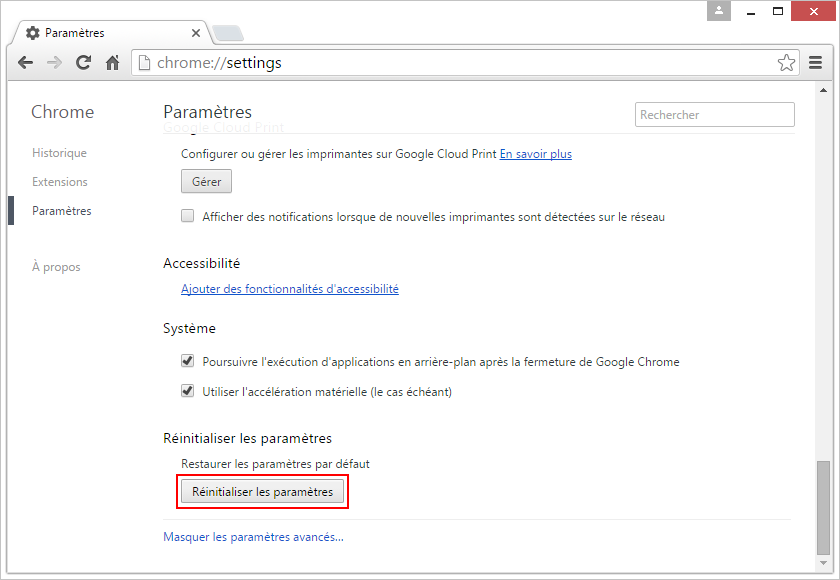
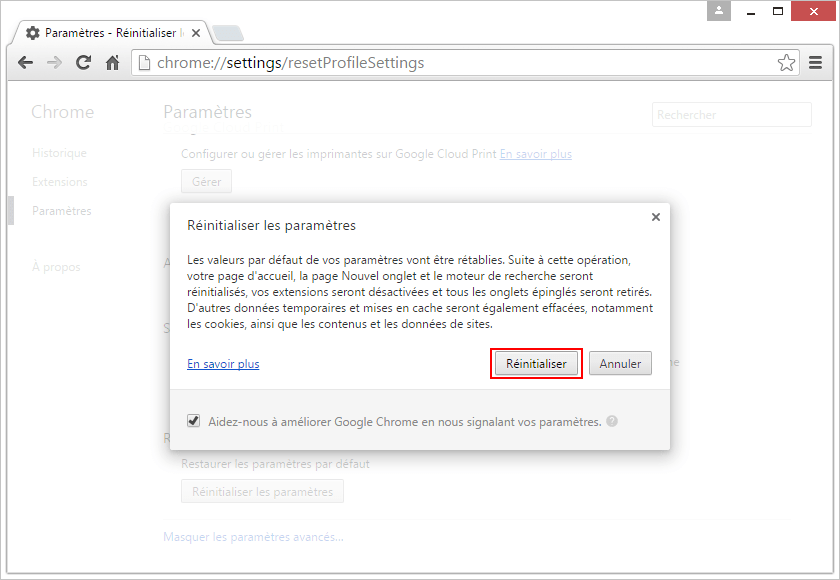
Pour plus de certitude, il est conseillé d'effectuer à plusieurs reprises un scan avec le logiciel de sécurité automatique afin de s'assurer qu’il n’y a plus de traces du publiciel dans le Registre Windows et d'autres emplacements du système d'exploitation.